Kako prenesti in prilagoditi ozadje sestanka v storitvi Google Meets
Družbeni Mediji / / August 05, 2021
Večina poslovnega sveta zdaj zaradi pandemije dela od doma. Toda domače okolje se bo razlikovalo od pisarniškega. Predpostavimo, da boste začeli videosestanek s soigralci ali menedžerji. Seveda jim ne želite, da bi v ozadju videli neurejeno posteljo ali jedilno mizo. Za to imajo aplikacije za videokonference funkcije, ki dejansko ozadje nadomestijo z ozadjem po meri. Med video klicem lahko s temi ozadji ustvarite formalno delovno vzdušje.
V tem priročniku vam bom povedal, kako prilagodite ozadje sestanka v storitvi Google Meet. Zanimivo je, da Google Meet za razliko od Zooma nima posebne funkcije za ustvarjanje umetnega ozadja. Vem, da se sprašujete, kako točno potem bomo izvedli virtualno kuliso.? No, za to bomo uporabili razširitev Google Chrome.

Sorodno | Kako deliti zaslon v Google Meet na iPhone / iPad
Prilagodite ozadje sestanka v storitvi Google Meets
Najprej morate razširitev prenesti iz spletne trgovine Chrome. Ne pozabite, da ga namestite samo iz uradne spletne trgovine. Nikoli ne nameščajte razširitev s spletnih mest ali povezav tretjih oseb. To lahko namesti zlonamerno programsko opremo v vašo napravo.
Prenesite vizualne učinke za Google Meet
Povezava za prenos razširitve brskalnika
Vizualni učinki za Google Meet
Ta razširitev ponuja več učinkov, vključno z učinki umetne inteligence, 2D in 3D učinki. Ozadje lahko zameglite ali ustvarite navidezni zeleni zaslon. Prav tako lahko pikselirate svoje ozadje.
- Samo sledite zgornji povezavi.
- Nato kliknite Dodaj v Chrome.
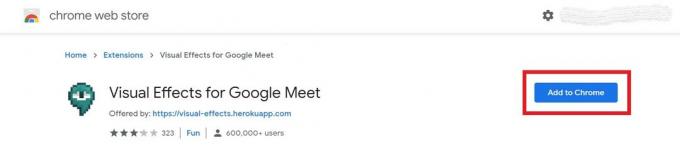
- Svoje dejanje potrdite s klikom na Dodaj razširitev. Prikazano bo kot pripeto na desni strani vrstice URL.
- Morda boste morali znova zagnati brskalnik, če želite vtičnik integrirati z njim.
Prilagajanje ozadja sestanka
- Pojdi do Google Meet
- Začnite nov sestanek s klikom Pridruži se zdaj
- Videli boste sporočilo Nameščeni vtičniki
- Počakajte nekaj minut ali pa osvežite brskalnik
- Nato na zaslonu sestanka premaknite kazalec na levo stran.
- Videli boste stransko vrstico, ki omenja učinke.
- Potrdite polje poleg želenega učinka, ki ga želite uporabiti.
- Pod imenom učinka je tudi drsnik, s katerim lahko prilagodite, koliko tega učinka želite uporabiti v videoposnetku. Na primer, lahko prilagodite zamegljenost ozadja glede na vaše zahteve.
- Kot že omenjeno lahko dodate zeleni zaslon, ki uporablja sliko po meri, ki nadomešča dejansko kuliso. Nastavite zeleni zaslon na Virtualno.
- Najprej naložite nadomestno sliko in nato uporabite učinek s klikom na potrditveno polje
Predlagam, da uporabite sliko po meri, ki izgleda formalno in ni preveč moteča za druge, ki se sestanejo z vami na konferenci.
Torej, to je to. Če želite, da so vaša uradna spletna srečanja bolj formalna, lahko razširitev uporabite za prilagajanje ozadja sestanka. lahko samo upamo, da bo Google kmalu nadaljeval s svojimi tržnimi konkurenti in uradno predstavil sredstva za ustvarjanje virtualnega ozadja za spletna srečanja.
Preberite Naprej,
- Kako priložiti katero koli datoteko v Google Meet Video Chat
- Kako deliti zaslon pametnega telefona na Google Meet
Swayam je profesionalni tehnološki bloger z magisterijem računalniških aplikacij in ima tudi izkušnje z razvojem Androida. Je prepričan občudovalec sistema Stock Android OS. Poleg tehničnih spletnih dnevnikov obožuje igranje iger, potovanja in igranje / poučevanje kitare.


![Preprosta metoda ukoreninjenja Doogee X10 z uporabo Magiska [TWRP ni potreben]](/f/2a36cc57409aa2ef0b9e282ff6c71e2d.jpg?width=288&height=384)
